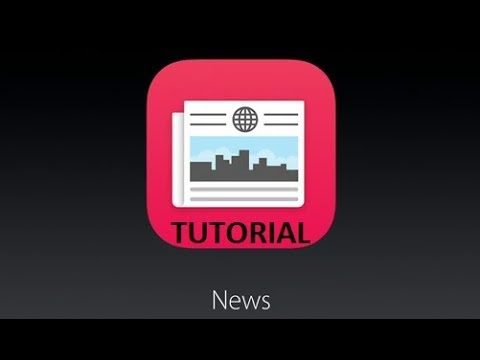
Conţinut
iOS 9 a fost lansat săptămâna trecută pentru utilizatorii de iPhone și iPad și vine cu o nouă aplicație numită News. Iată cum să configurați acest lucru.
Cu fiecare nouă versiune mare a iOS, de obicei există una sau două aplicații noi pe care Apple le introduce și de data aceasta este News, o aplicație de știri asemănătoare Flipboard, care vă oferă toate știrile pe care le-ați putea dori vreodată într-un singur loc. Este în esență un ziar digital, dar, în loc să fie doar o singură priză de știri, aplicația curează articole de la tot felul de surse de știri diferite.
Puteți obține știri despre politică, afaceri, sport, divertisment și multe altele, precum și personalizarea aplicației, pentru a vă oferi doar tipurile de știri pe care le cereți. De fapt, asta se concentrează pe aplicația News.
Apple News vă oferă numai știri care vă interesează, deci dacă nu sunteți interesat de politică, puteți spune aplicației să nu vă arate știri care se ocupă de politică, dar dacă sunteți un mare fan al sportului, puteți personalizați aplicația pentru a vă oferi tot felul de știri sportive.
Aplicația vine în stoc cu iOS 9, deci dacă sunteți interesat să încercați acest lucru, iată cum să configurați aplicația News iOS 9.
Cum se configurează iOS 9 News
Apple încearcă să se preocupe de Flipboard și de alți curatori de știri în domeniul iOS, ceea ce este o sarcină grea de îndeplinit, mai ales că Apple intră în joc cam târziu, dar compania cu sediul în Cupertino speră că integrarea aplicația News cu iOS va câștiga utilizatorii.
Pentru a configura aplicația News în iOS 9, procesul este destul de simplu și există foarte puține lucruri pe care trebuie să le faceți.
În primul rând, veți fi întâmpinați cu ecranul de întâmpinare în care veți apăsa Incepe pentru a începe crearea News.
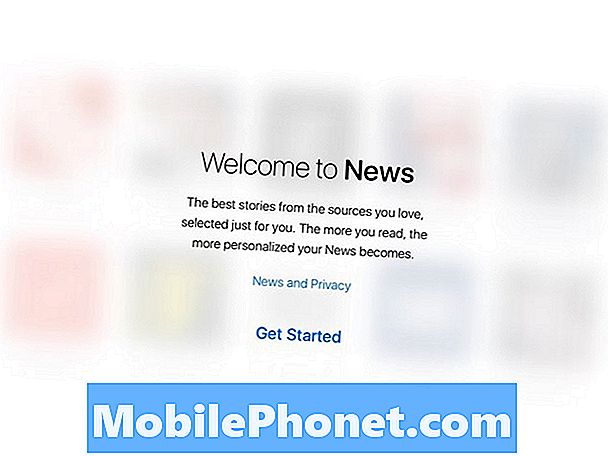
Următoarea va selecta unele dintre sursele dvs. preferate pentru știri, care oferă o mulțime de varietăți și include chiar tipuri generice de știri precum "Baseball", "Baschet", "Fotbal", etc. dacă doriți sport.
Puteți parcurge aproape infinit și puteți selecta cât doriți, dar când ați terminat, doar loviți Continua în partea de jos a ecranului.
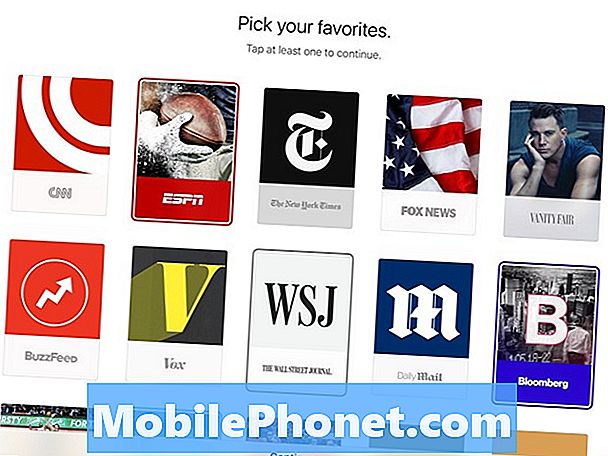
Dacă doriți să primiți un mesaj de știri din aplicația livrată la adresa dvs. de e-mail, următorul ecran este locul în care puteți seta această opțiune. În caz contrar, apăsați Nu acum pentru a continua.
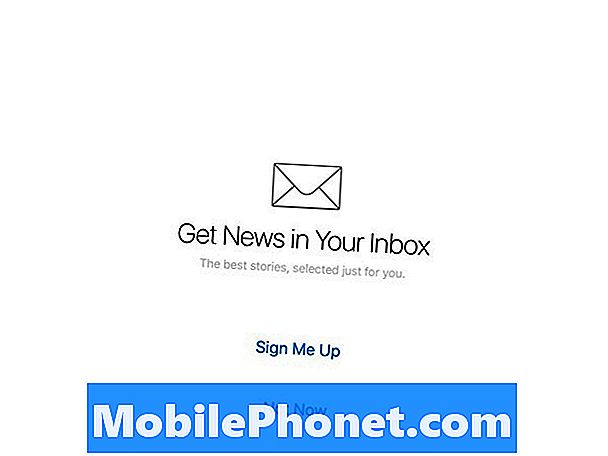
După aceasta, veți fi întâmpinați cu aplicația Știri și veți vedea știri prezentate cu un accent puternic pe imagine. Veți vedea articole numai pe baza selecțiilor preferate pe care le-ați selectat mai devreme.
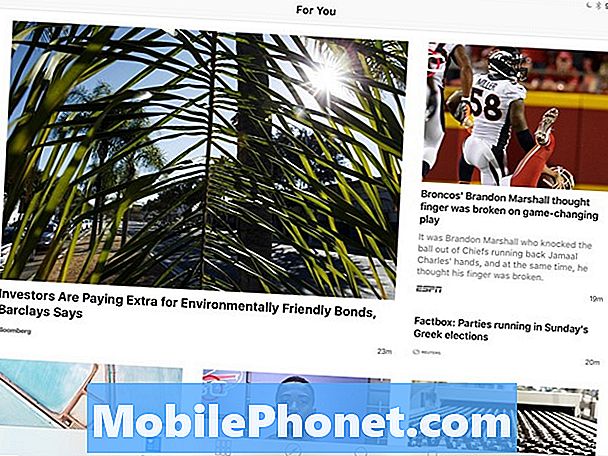
De asemenea, puteți să vă editați favoritele apăsând pe Favorite fila din partea de jos și selectarea Editați | × în colțul din dreapta sus al ecranului. Fila Preferințe vă va afișa toate sursele pe care le-ați selectat personal.
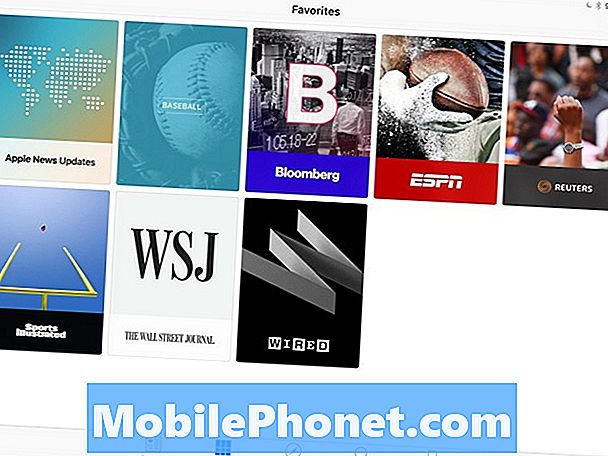
Fila Explorare vă permite să explorați alte surse și categorii de știri. Aici puteți adăuga mai multe surse de știri la preferințele dvs. pentru a le apărea pe feedul principal.

Fila Căutare vă permite să căutați anumite articole sau surse de știri, așa că dacă aș vrea să găsesc articole care se ocupă de Chicago White Sox, pot să o introduc în bara de căutare și să obțin niște rezultate relevante.
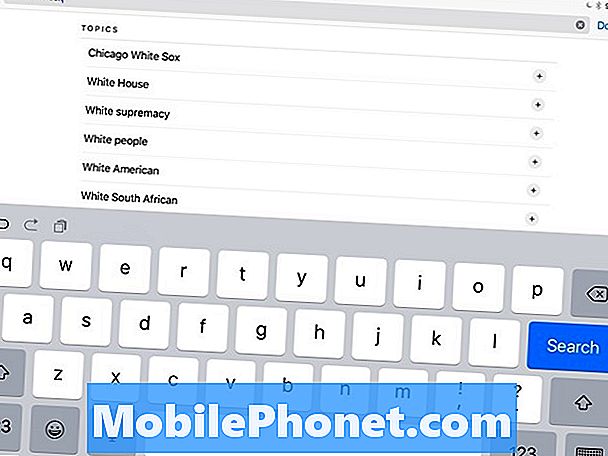
În cele din urmă, fila Salvată este locul în care apar toate articolele pe care le-ați salvat, fie pentru a le citi mai târziu, fie pentru a le consulta în viitor. De asemenea, puteți vedea istoricul dvs. și puteți vedea toate articolele pe care le-ați citit vreodată, care pot fi utile dacă trebuie să vă referiți la un articol, dar nu vă puteți aminti exact ce a spus exact.
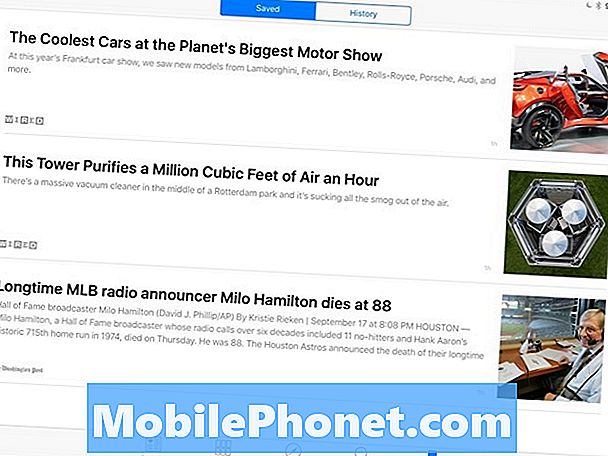
Asta e tot ce trebuie să faceți cu aplicația News. Este o aplicație simplă, care nu este deloc complicată de a utiliza deloc, ceea ce ar putea fi una dintre cele mai bune aplicații de știri pentru iPhone, dar va trebui să așteptăm și să vedem ce se întâmplă după câteva luni.


